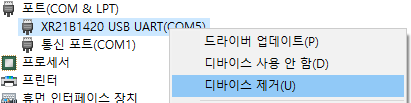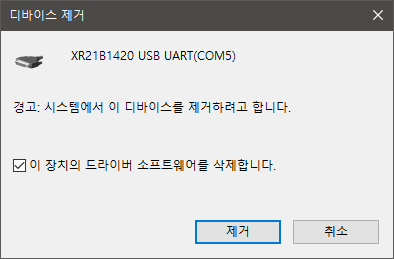MaxLinear사의 XR21X 계열 칩셋(XR21V1410/1412/1414, XR21B1411, XR21B1420/1422/1424) 드라이버입니다.
※ 적용 모델
|
모델명
|
설명
|
|
KW-993
|
USB 2.0 to RS232/422/485 Serial Converter(XR21B1420)
|
|
NM-UAR2385
|
USB 2.0 to RS232/422/485 Serial Converter(XR21B1411)
|
※ 다운로드 링크
|
지원 OS
|
다운로드 링크
|
비고
|
|
Windows XP / Vista / 7 / 8 / 8.1 / 10 / 11
Linux 2.6.18 to 3.4.x
Linux 3.6.x and Newer
|
XR21X.zip
|
※ (Windows에서)장치 관리자를 통한 수동 설치를 할 경우, 사용하는 운영체제에 따른 폴더를 별도로 지정하시기 바랍니다.
Windows XP / Vista x86(32-bit) : driver\Windows\Windows xp\xrusbser_2302_xp\x86
Windows XP / Vista x64(64-bit) : driver\Windows\Windows xp\xrusbser_2302_xp\x64
Windows 7 / 8 / 8.1 / 10 x86(32-bit) : driver\Windows\Windows7.0_8.0_10\xrusbser_2302_11232017_digisigned\x86
Windows 7 / 8 / 8.1 / 10 / 11 x64(64-bit) : driver\Windows\Windows7.0_8.0_10\xrusbser_2302_11232017_digisigned\x64
|
※ 다운로드 방법
-다운로드 링크의 파일명을 클릭하면 OneDrive 링크가 열립니다.
좌측 상단의[다운로드]를 클릭해서 다운로드 합니다.
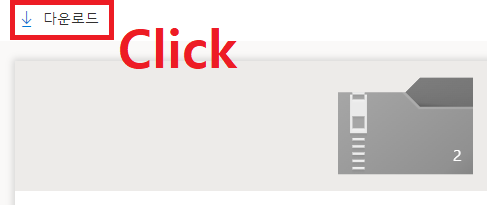
※ 설치방법
A. 설치 프로그램을 통한 설치
1) 장치를 PC에 연결합니다.
정상적으로 인식이 될 경우, 다음과 같이 인식되어야 합니다.
a) XR21B1420 컨트롤러(ex. KW-993)
하드웨어 ID :
[USB\VID_04E2&PID_1420&REV_0002&MI_00]
[USB\VID_04E2&PID_1420&MI_00]
- Windows XP/Vista/7
인식 경로 : [기타 장치] - [Exar USB UART]
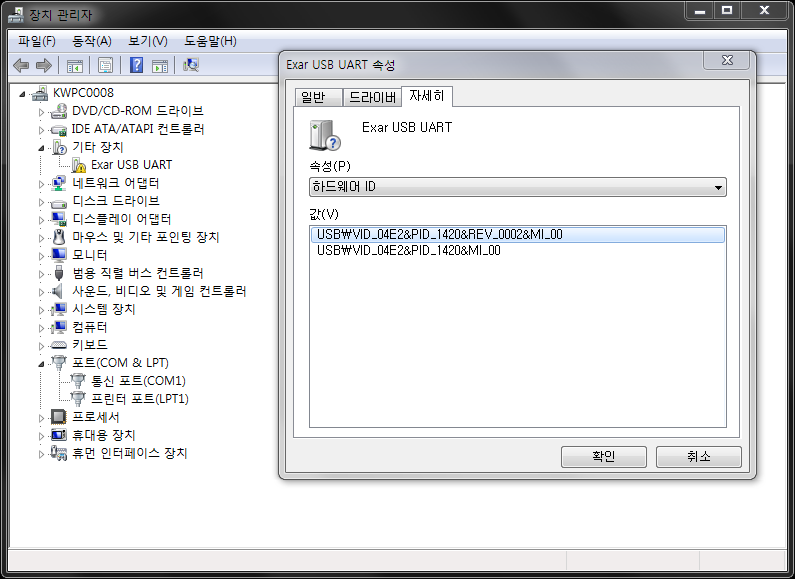
-Windows 8 / 8.1 / 10 / 11
인식 경로 : [포트 (COM & LPT)] - [USB 직렬 장치]
→ Windows 자체 드라이버 패키지 내 포함된 드라이버로 자동 인식되나, 이 상태에서는 정상 동작 불가
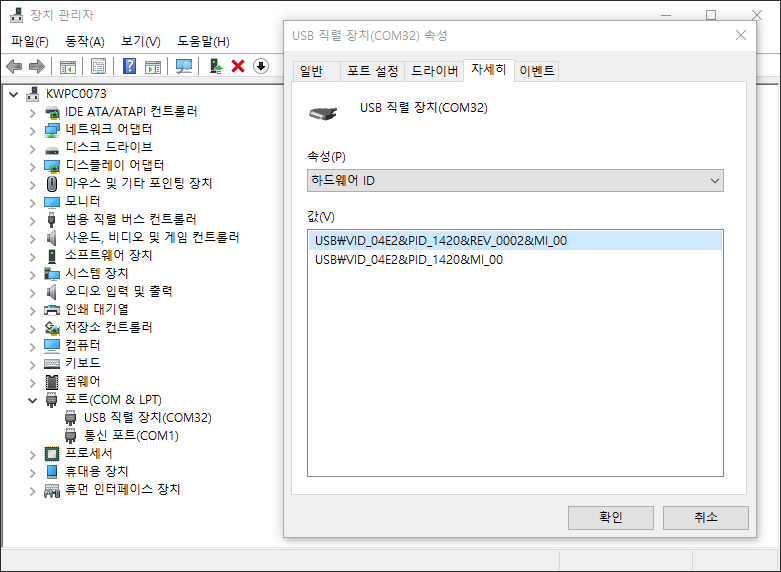
b) XR21B1411 컨트롤러(ex. NM-UAR2385)
하드웨어 ID :
[USB\VID_04E2&PID_1411&REV_0001&MI_00]
[USB\VID_04E2&PID_1411&MI_00]
- Windows XP/Vista/7
인식 경로 : [기타 장치] - [XR21B1411]
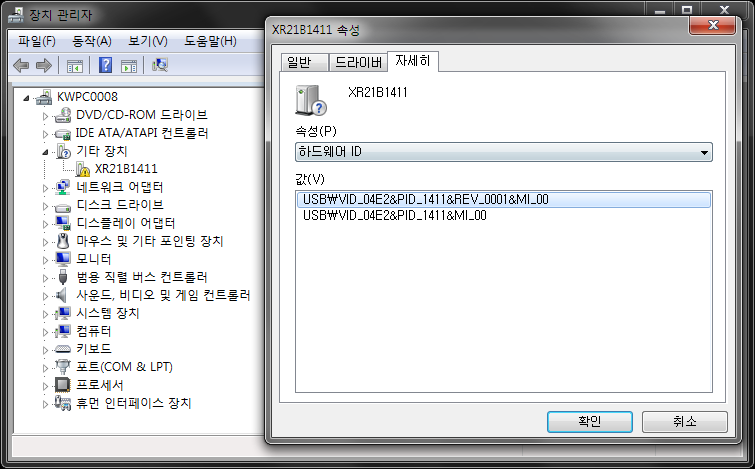
-Windows 8 / 8.1 / 10 / 11
인식 경로 : [포트 (COM & LPT)] - [USB 직렬 장치]
→ Windows 자체 드라이버 패키지 내 포함된 드라이버로 자동 인식되나, 이 상태에서는 정상 동작 불가
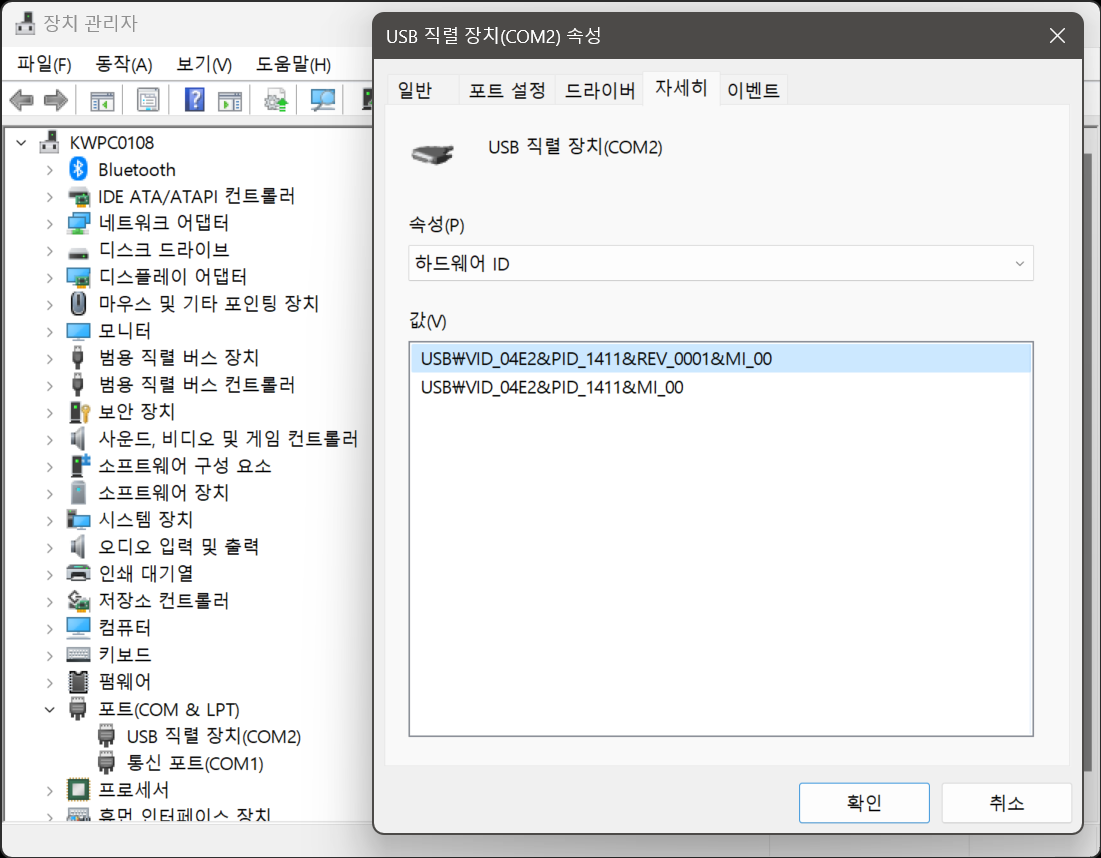
2) 파일을 다운로드 받은 다음, 압축을 해제합니다.
3) 설치 파일이 위치한 폴더로 들어간 다음, 실행파일을 실행합니다.
(사용하는 운영체제에 따라 경로가 다릅니다.)
-Windows XP / Vista (x86/x64 공통) : driver\Windows\Windows xp\xr21x141x_2302_single_installer.EXE
-Windows 7 / 8 / 8.1 / 10 / 11 (x86/x64 공통) : driver\Windows\Windows7.0_8.0_10\xrusbser_ver2302_installer.EXE
※ 주의사항 :
a) Windows XP의 경우 Home 에디션은 설치가 불가할 수 있으며(일반 모드에서 Administrator 계정 로그인 불가), Professional 에디션에서는 Administrator 계정으로 직접 로그인이 필요할 수도 있습니다.
b) Windows Vista 이상에서는 설치 파일을 [관리자 권한으로 실행]해야 설치가 가능합니다.

4) 명령 프롬프트 창이 뜹니다.
별도로 조작해야 할 건 없습니다.
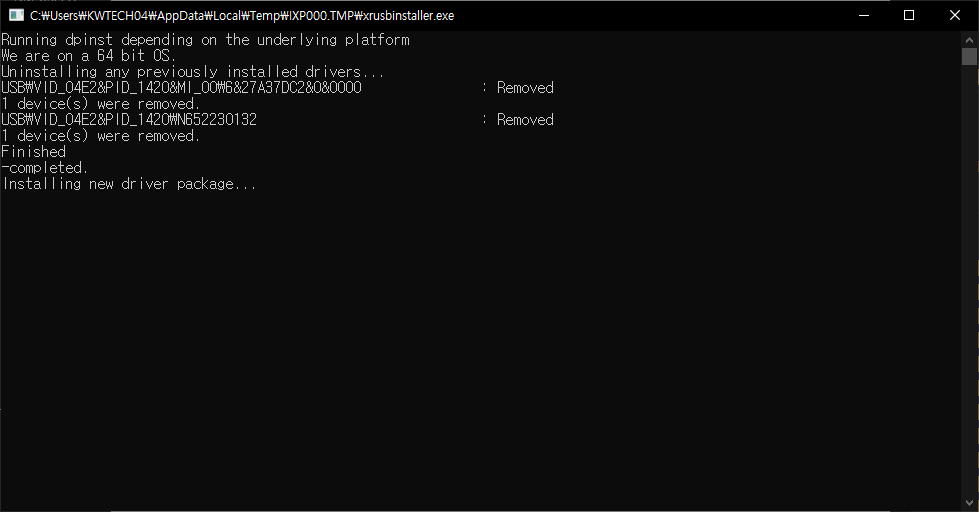
5) 드라이버 설치 마법사가 실행됩니다.
[다음]을 클릭합니다.
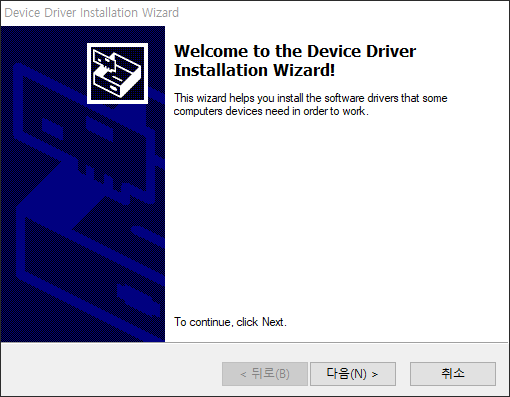
6) 드라이버 설치 경고가 뜹니다.
OS와 관계없이 비슷한 형태로 경고창이 뜨는데, [설치]를 클릭합니다.
#예시1 : Windows 7
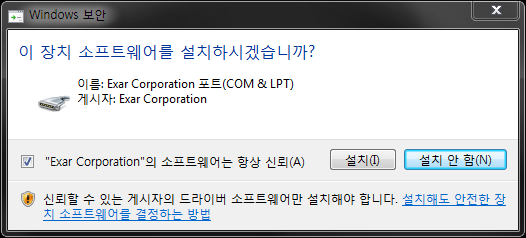
#예시2 : Windows 10
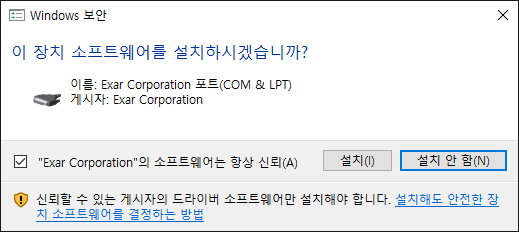
7) 드라이버가 설치됩니다.
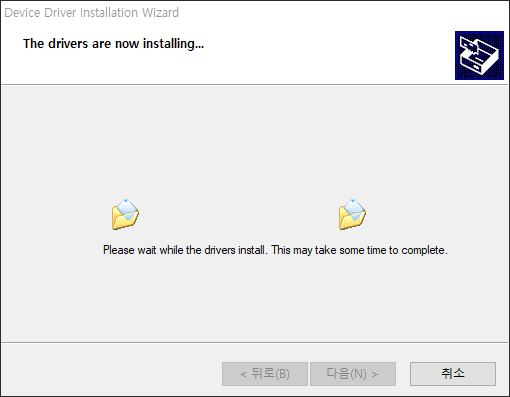
8) 드라이버 설치가 완료되었습니다.
[마침]을 클릭합니다.
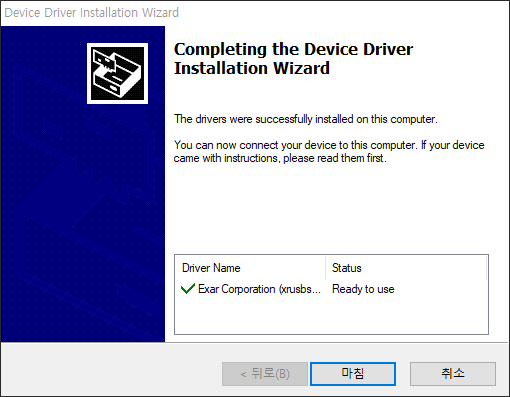
B. 장치 관리자를 통한 수동 설치
1) 장치를 PC에 연결합니다.
2) [장치 관리자]에서 인식된 장치를 찾아서 '속성' 창을 엽니다
정상적으로 인식이 될 경우, 다음과 같이 인식되어야 합니다.
a) XR21B1420 컨트롤러(ex. KW-993)
하드웨어 ID :
[USB\VID_04E2&PID_1420&REV_0002&MI_00]
[USB\VID_04E2&PID_1420&MI_00]
- Windows XP/Vista/7
인식 경로 : [기타 장치] - [Exar USB UART]
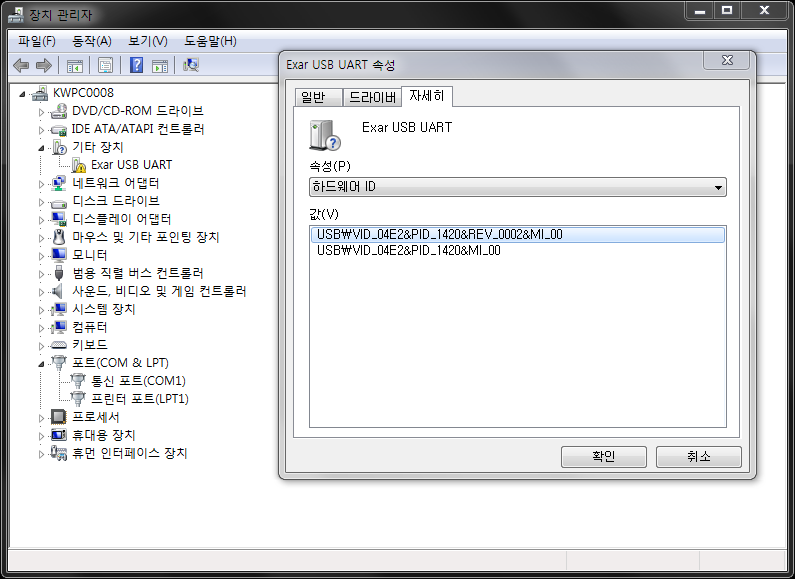
-Windows 8 / 8.1 / 10 / 11
인식 경로 : [포트 (COM & LPT)] - [USB 직렬 장치]
→ Windows 자체 드라이버 패키지 내 포함된 드라이버로 자동 인식되나, 이 상태에서는 정상 동작 불가
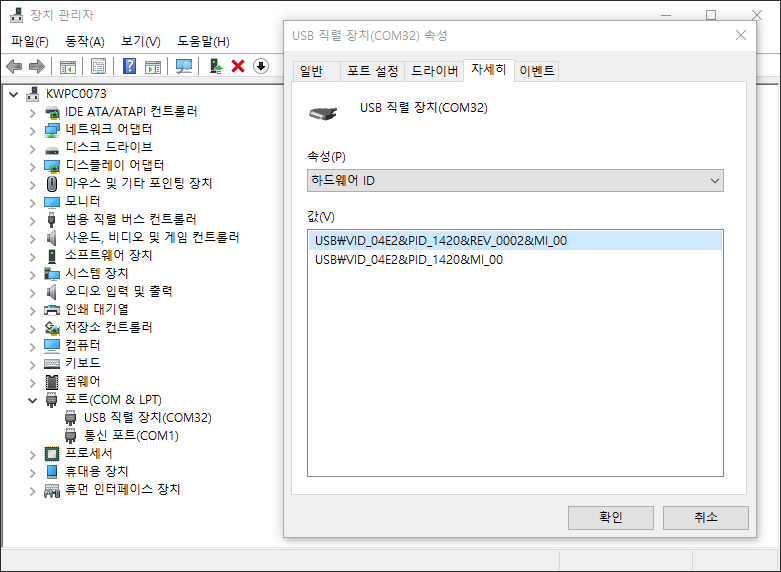
b) XR21B1411 컨트롤러(ex. NM-UAR2385)
하드웨어 ID :
[USB\VID_04E2&PID_1411&REV_0001&MI_00]
[USB\VID_04E2&PID_1411&MI_00]
- Windows XP/Vista/7
인식 경로 : [기타 장치] - [XR21B1411]
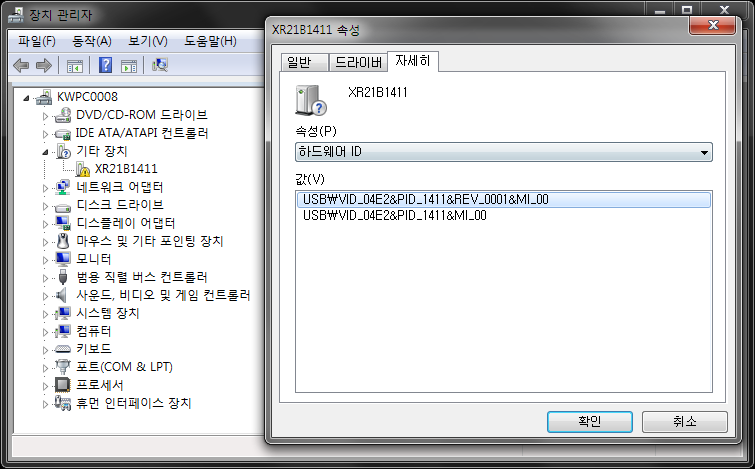
-Windows 8 / 8.1 / 10 / 11
인식 경로 : [포트 (COM & LPT)] - [USB 직렬 장치]
→ Windows 자체 드라이버 패키지 내 포함된 드라이버로 자동 인식되나, 이 상태에서는 정상 동작 불가
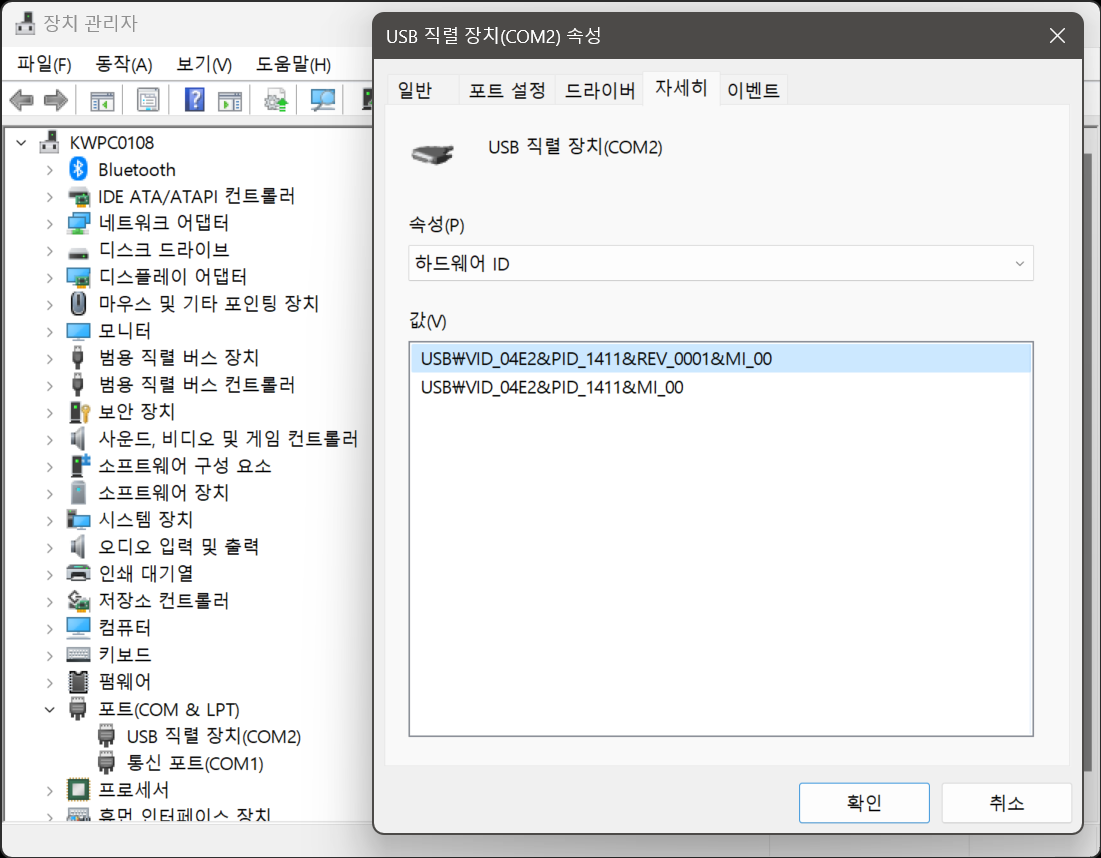
3) '드라이버' 탭에서 '드라이버 업데이트'를 클릭하여 드라이버 업데이트 마법사를 실행합니다.
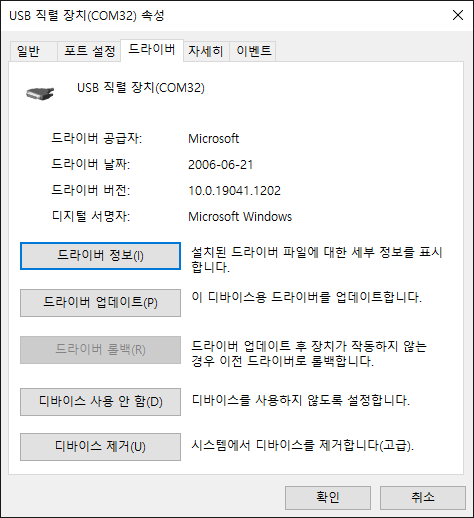
4) '내 컴퓨터에서 드라이버 찾아보기'를 클릭합니다.
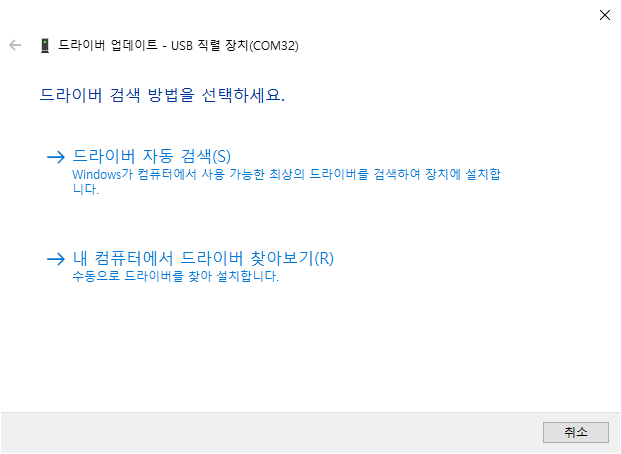
5) '다음 위치에서 드라이버 검색'의 '찾아보기'를 클릭하여, 경로를 지정해줍니다.
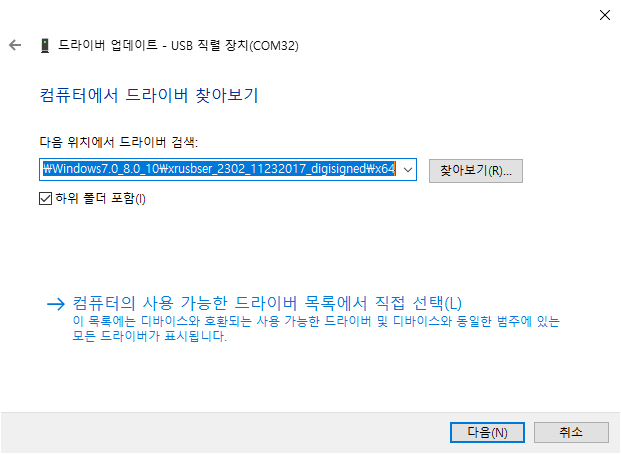
사용하는 운영체제에 따라 지정해야 하는 경로가 다르므로 아래의 경로 안내를 참고바랍니다.
-Windows XP / Vista x86(32-bit) : driver\Windows\Windows xp\xrusbser_2302_xp\x86
-Windows XP / Vista x64(64-bit) : driver\Windows\Windows xp\xrusbser_2302_xp\x64
-Windows 7 / 8 / 8.1 / 10 x86(32-bit) : driver\Windows\Windows7.0_8.0_10\xrusbser_2302_11232017_digisigned\x86
-Windows 7 / 8 / 8.1 / 10 / 11 x64(64-bit) : driver\Windows\Windows7.0_8.0_10\xrusbser_2302_11232017_digisigned\x64
6) 올바른 경로를 지정했다면 드라이버가 정상적으로 설치됩니다.
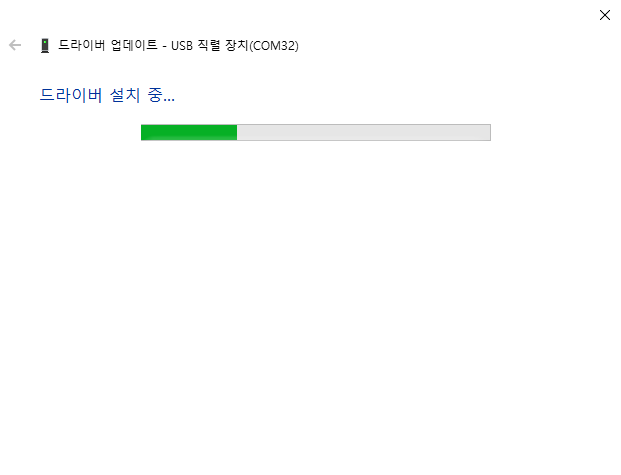
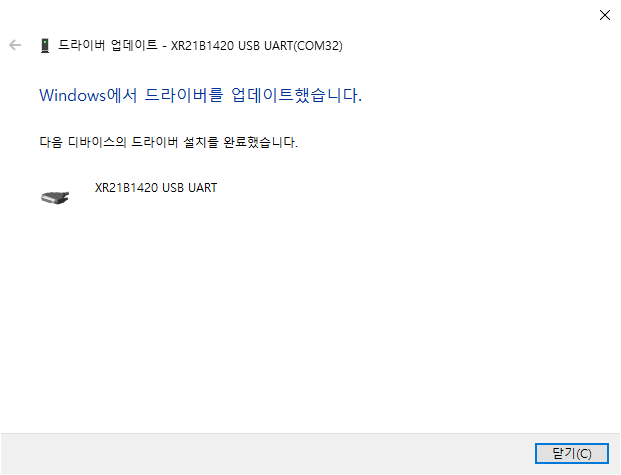
※ 참고 : XR21X1411의 경우에도 동일하며, 설치된 장치명이 [XR21B1411 USB UART]로 뜹니다.
C. 정상적으로 설치되었는지 확인하는 법
1) 드라이버 설치가 정상적으로 완료되었다면, [장치 관리자]에서 다음과 같이 인식되는 것을 확인할 수 있습니다.(XR21B1420 다비이스 기준)

2) 사용하는 장비의 제어 특성에 맞게 설치되었는지 확인이 필요합니다
EX. KW-993, NM-UAR2385를 예로 들어 설명하자면, 해당 모델은 RS232/422/485를 전부 지원합니다
a) 장치의 '속성'을 열고, 'Port Settings' 탭을 열어서 좌측 중단의 다음 항목을 확인합니다.
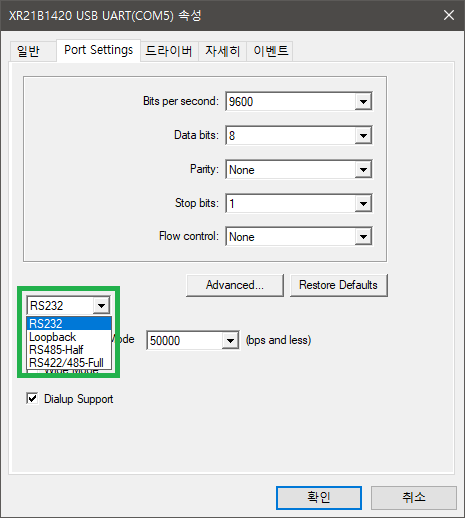
순서대로 RS232 / Loopback 전용 / RS485 반이중 / RS422/485 전이중 모드가 전부 확인되기 때문에 정상적으로 설치된 것을 확인할 수 있습니다.
b) 반면에, 'Port Setting' 탭에서 다음과 같이 제품이 원래 지원해야 하는 모드가 전부 표시되지 않는다면, 드라이버가 잘못 설치된 것입니다.
(해당 스크린샷은 칩셋 제조사에서 제공하는 최신 버전(2.6.0.0 이상)으로 설치하였거나, Windows 11에서 기본 제공되는 드라이버로 설치가 진행되었을 경우입니다.)
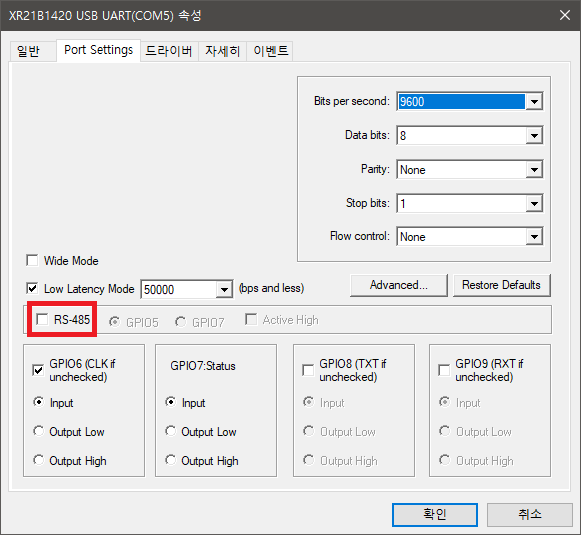
이런 경우에는 드라이버 재설치가 필요하므로, 설치된 드라이버를 완전히 삭제한 다음 다시 설치하시기 바랍니다.